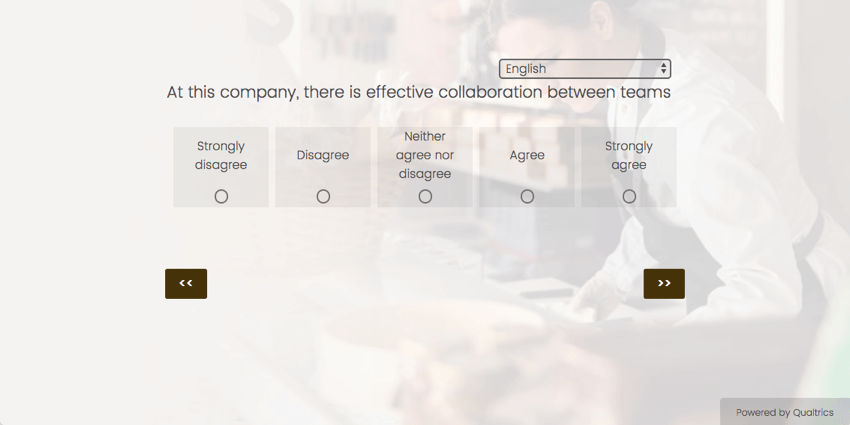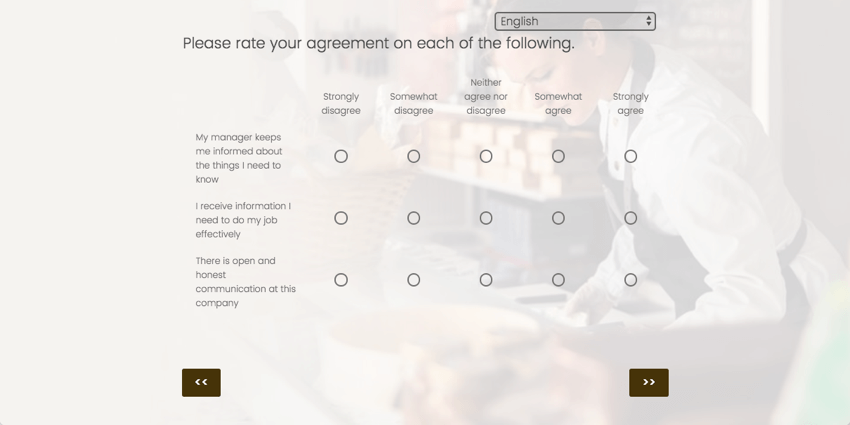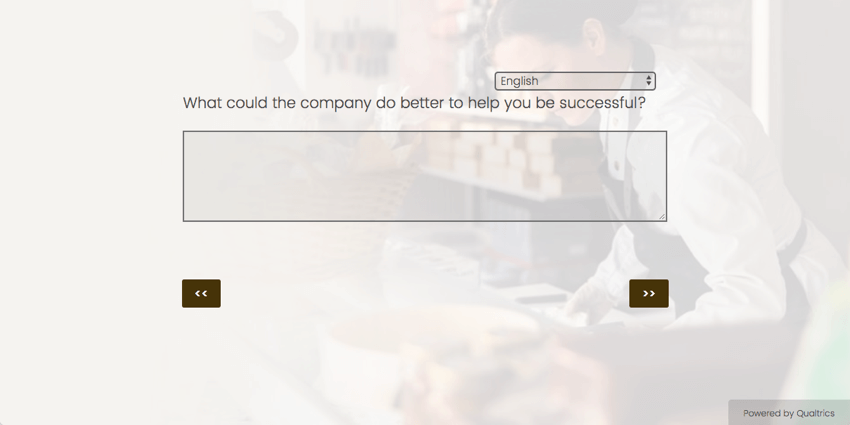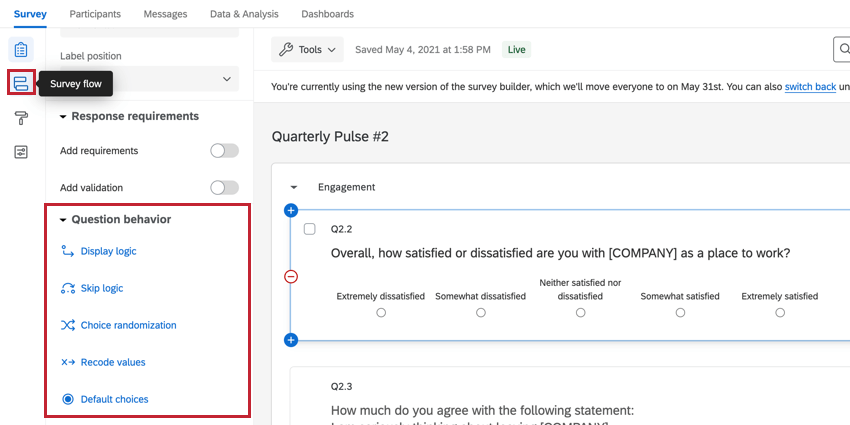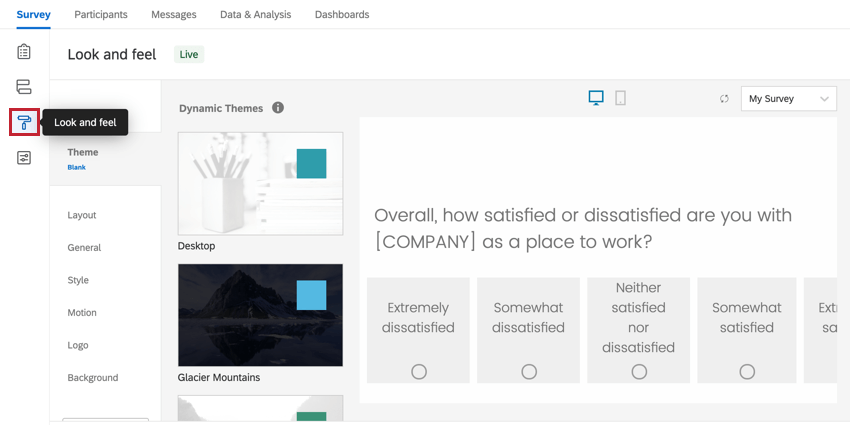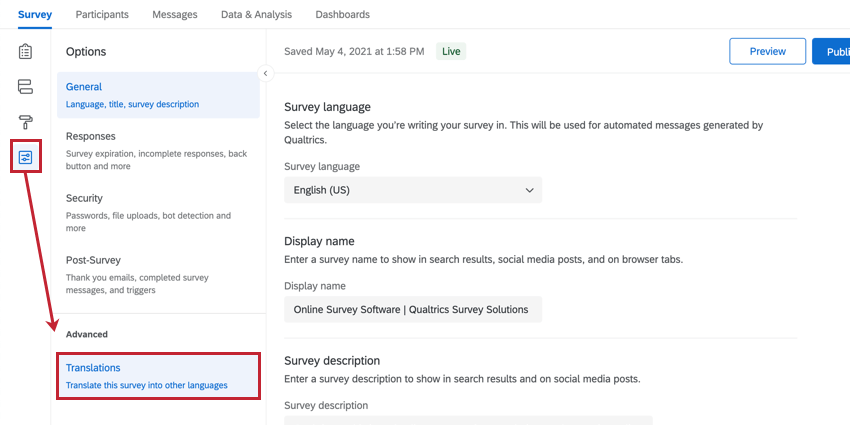Étape 2 : Création de votre enquête sur l’engagement des collaborateurs
Choisir les types de questions
Dès que vous avez déterminé vos questions, vos catégories et vos échelles de points, vous devrez réfléchir aux types de questions que vous utiliserez. Choisir le bon type de question peut faire toute la différence pour les personnes qui répondent à l’enquête et pour la production de rapports sur vos résultats.
Qualtrics propose de nombreux types de questions, mais il est préférable d’utiliser les questions « Matrices », « Choix multiples » et « Saisie de texte ». Pour plus d’informations, consultez la page d’aide sur les types de questions.
Plateforme d’Employee Experience – Types de questions recommandées
Choix multiples
Matrices
Saisie de texte
| Matrices | Choix multiples | Saisie de texte | |
| Quand est-il recommandé ? | Questions mesurant les facteurs d’engagement (la majeure partie de l’enquête) | – Questions mesurant l’engagement (en particulier les questions que vous ne souhaitez pas regrouper en catégories)
– Questions sur l’eNPS – Questions démographiques |
Pour recueillir des feedbacks qualitatifs afin d’améliorer votre compréhension des feedbacks de vos collaborateurs à partir de questions sur l’engagement à échelle Likert |
| Structure | Généralement formulées comme des énoncés regroupés en catégories ou thèmes | Énoncé axé sur l’action destiné à mesurer un comportement lié à un engagement | Question qui invite les répondants à répondre de manière ouverte |
Créer les questions de votre enquête
Le moment est venu de créer votre enquête ! Maintenant que vous avez préparé votre ensemble de questions, vous pouvez commencer à l’ajouter à votre projet Employee Engagement. Pour plus d’informations, consultez la page d’aide sur la création et la modification de questions.
Si vous avez déjà créé une enquête dans un autre produit Qualtrics, vous constaterez que l’ajout de questions suit des étapes très similaires.
FLUX D’ENQUÊTE et Comportement des questions
Vous devrez ensuite réfléchir au flux de l’enquête pour vos répondants. Cette section expliquera comment utiliser la logique d’affichage, les blocs et la logique de passage pour personnaliser le flux de répondants dans l’enquête, ainsi que la manière de modifier les valeurs codées des questions. Nous utiliserons également le flux d’enquête pour gérer le flux des répondants dans l’enquête au niveau du bloc.
Définitions rapides : Fonctions avancées de Qualtrics
- Blocs : Les blocs permettent de regrouper des questions à afficher ensemble ou d’ajouter une logique à un ensemble de questions.
- Logique d’affichage : La logique d’affichage au niveau de la question vous permet d’afficher une question à un sous-ensemble de répondants selon qu’ils remplissent ou non certaines conditions. Ces conditions peuvent être basées sur les métadonnées, la hiérarchie d’organisation ou une réponse à une question précédente.
- Logique de passage : Logique de passage au niveau de la question qui vous permet de faire passer une personne interrogée à une autre question dans le même bloc, de faire passer la personne interrogée à la fin du bloc ou de faire passer la personne interrogée à la fin de l’enquête.
- Flux d’enquête : Section du générateur d’enquêtes Qualtrics qui vous permet de personnaliser le flux des répondants dans l’enquête en modifiant la séquence des blocs ou en ajoutant de la logique.
- Logique de branche : Logique de niveau bloc qui peut être basée sur les Métadonnées, la hiérarchie de l’organisation ou une réponse à une question précédente qui permet d’afficher un ensemble de questions à un sous-ensemble de répondants.
- Valeurs recodées : Les valeurs codées modifiables associées à chaque choix de réponse dans l’enquête.
- Authentificateur: Vous permet, en tant qu’administrateur, de partager un lien vers lequel les participants doivent se connecter pour répondre à l’Enquête. Cela peut être utile si de nombreuses personnes utilisent le même appareil pour répondre à l’enquête, ou si vous disposez d’un kiosque.
Pour plus d’informations sur l’une des fonctions ci-dessus, consultez les pages Comportement des questions et Flux d’enquête.
Apparence de l’enquête
Vous avez créé votre enquête, il est maintenant temps de personnaliser la mise en forme. Nous pouvons personnaliser l’expérience des répondants à l’enquête dans le projet à l’aide de la section “Apparence”. Pour plus d’informations, consultez la page d’assistance sur l’Apparence.
Traduire votre enquête
Les collaborateurs répondront-ils à votre enquête dans plusieurs langues ? Si oui, vous pouvez ajouter des traductions à votre enquête. Une fois les traductions téléchargées et l’enquête lancée, la langue dans laquelle les participants répondent à l’enquête correspondra par défaut aux paramètres de leur navigateur, bien qu’ils puissent la modifier manuellement à l’aide d’un menu déroulant situé dans le coin supérieur droit de l’enquête.
Pour obtenir des instructions sur la traduction des enquêtes, consultez la page d’assistance sur la traduction des enquêtes.
Dès que vous avez créé vos traductions, n’oubliez pas de les faire réviser par un locuteur natif. Si vous utilisez notre outil de traduction automatique, celui-ci est basé sur Google Translate et peut manquer certaines différences de traduction régionales Toutes les modifications peuvent être effectuées directement dans l’outil ou en téléchargeant un nouveau fichier de traduction.